Panoramica del Servizio Migrazione archiviazione
Il Servizio Migrazione archiviazione semplifica la migrazione dell'archiviazione a Windows Server o ad Azure. Fornisce uno strumento grafico che esegue l'inventario dei dati nei server CIFS Windows, Linux e NetApp e quindi trasferisce i dati ai server più recenti o alle macchine virtuali di Azure. Il Servizio Migrazione archiviazione offre anche la possibilità di trasferire l'identità di un server al server di destinazione in modo che le app e gli utenti possano accedere ai dati senza modificare collegamenti o percorsi.
Questo articolo illustra i seguenti aspetti del servizio di migrazione dell'archiviazione:
- Perché usare il Servizio Migrazione archiviazione.
- Funzionamento del processo di migrazione.
- Quali sono i requisiti per i server di origine e di destinazione.
- Novità del Servizio Migrazione archiviazione.
Perché usare il Servizio Migrazione archiviazione
Usare il Servizio Migrazione archiviazione perché si dispone di un server o di più server di cui si vuole eseguire la migrazione a hardware o macchine virtuali più recenti. Il Servizio Migrazione archiviazione è progettato per facilitare l'esecuzione delle attività seguenti:
- Inventariare più server e relativi dati
- Trasferire rapidamente file, condivisioni file e configurazione di sicurezza dai server di origine
- Facoltativamente, assumere l'identità dei server di origine (noto anche come cutover) in modo che gli utenti e le app non debbano modificare nulla per accedere ai dati esistenti
- Gestire una o più migrazioni dall'interfaccia utente di Windows Admin Center
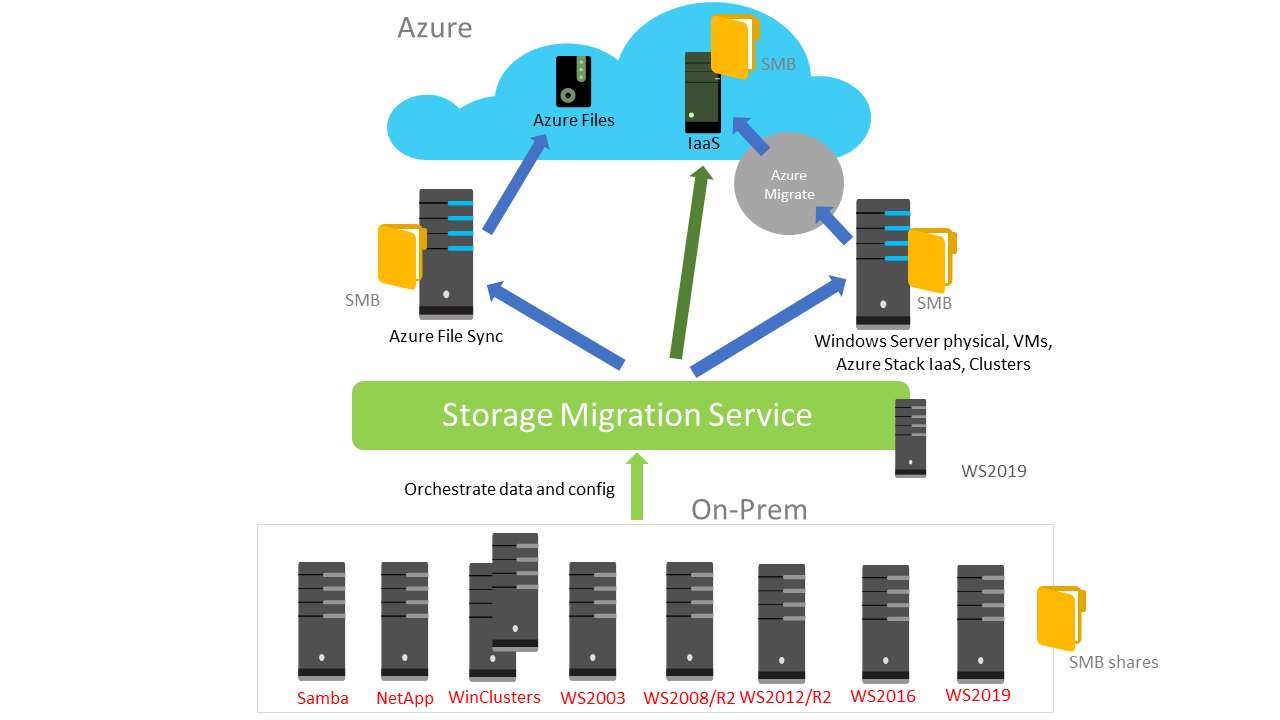
Come funziona il processo di migrazione
La migrazione si articola in tre passaggi:
Inventariare i server per raccogliere informazioni sui relativi file e configurazione, come illustrato nella figura seguente.
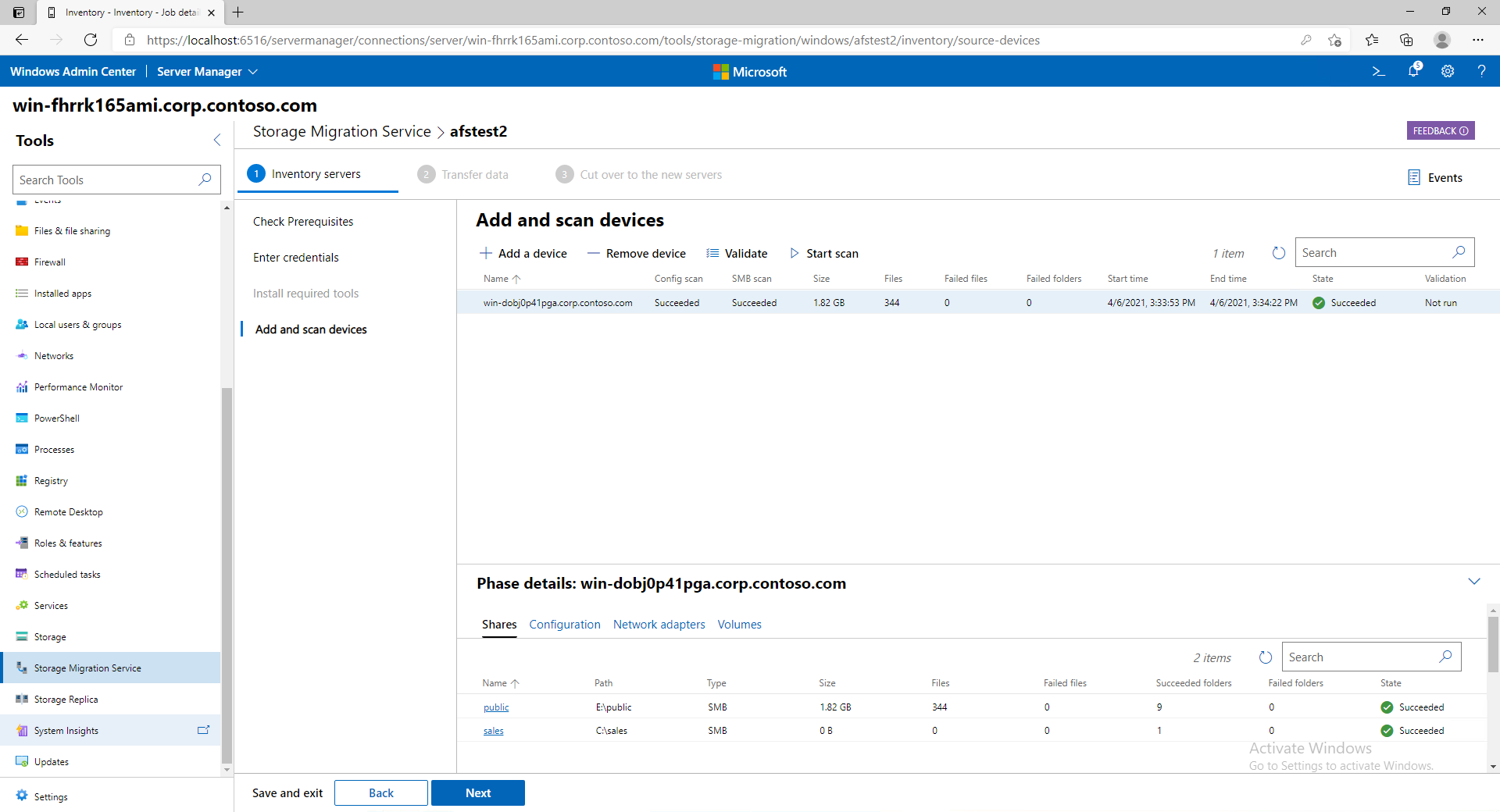
Trasferire (copiare) dati dai server di origine ai server di destinazione.
Eseguire il cutover ai nuovi server (facoltativo).
I server di destinazione presuppongono le identità precedenti dei server di origine in modo che app e utenti non debbano modificare alcun elemento.
I server di origine immettono uno stato di manutenzione in cui contengono ancora gli stessi file che hanno sempre (non vengono mai rimossi file dai server di origine), ma non sono disponibili per utenti e app. È quindi possibile rimuovere le autorizzazioni dei server per praticità.
Il video seguente illustra come usare il Servizio Migrazione archiviazione per acquisire un server, ad esempio un server Windows Server 2008 R2 non supportato e spostare lo spazio di archiviazione in un server più recente.
Requisiti
Per usare il Servizio Migrazione archiviazione, sono necessari gli elementi seguenti:
- Un server di origine o cluster di failover per eseguire la migrazione di file e dati.
- Un server di destinazione che esegue Windows Server 2019 o versione successiva (in cluster o autonomo) a cui eseguire la migrazione. Anche se Windows Server 2016 è supportato, potrebbe essere più difficile eseguire la migrazione e il supporto terminerà a gennaio 2027.
- Un server dell'agente di orchestrazione che esegue Windows Server 2019 o versione successiva per gestire la migrazione. Se si esegue la migrazione di un solo server, è possibile usare la destinazione come agente di orchestrazione. Se si esegue la migrazione di più server, usare un server di orchestrazione separato.
- Un PC o un server che esegue la versione più recente di Windows Admin Center per eseguire l'interfaccia utente del Servizio migrazione archiviazione, insieme all'ultimo strumento di Migrazione archiviazione (estensione) disponibile dal feed.
È consigliabile che i computer dell'agente di orchestrazione e di destinazione abbiano almeno due core o due vCPU e almeno 2 GB di memoria. Le operazioni di inventario e trasferimento sono più veloci con più processori e memoria.
Requisiti di sicurezza, servizio proxy del servizio migrazione archiviazione e porte del firewall
Un account di migrazione che è un amministratore nei computer di origine e nel computer dell'agente di orchestrazione. Questo account può essere un dominio o un account locale, tranne nel caso di un computer che non è aggiunto al dominio, nel qual caso deve essere un utente locale.
Un account di migrazione che è un amministratore nei computer di destinazione e nel computer dell'agente di orchestrazione. Questo account può essere un dominio o un account locale, tranne nel caso di un computer che non è aggiunto al dominio, nel qual caso deve essere un utente locale.
Nel computer dell'agente di orchestrazione deve essere abilitata la regola del firewall Condivisione file e stampanti (SMB-In) in ingresso.
I computer di origine e di destinazione devono avere le regole del firewall seguenti abilitate in ingresso (anche se potrebbero essere già abilitate):
- Condivisione di file e stampanti (SMB-In)
- Servizio Netlogon (NP-In)
- Strumentazione gestione Windows (DCOM-In)
- Strumentazione gestione Windows (WMI-In)
Suggerimento
L'installazione del servizio proxy del servizio migrazione archiviazione in un computer di destinazione apre automaticamente le porte del firewall necessarie in tale computer. A tale scopo, connettersi al server di destinazione in Windows Admin Center e quindi passare a Server Manager (in Windows Admin Center) >Ruoli e funzionalità, selezionare Proxy del servizio migrazione archiviazione e quindi scegliere Installa.
Se i computer appartengono a un dominio di Servizi di dominio Active Directory, tutti devono appartenere alla stessa foresta. Il server di destinazione deve inoltre trovarsi nello stesso dominio del server di origine se si desidera trasferire il nome di dominio dell'origine alla destinazione durante il trasferimento. Anche se il cutover funziona tra domini, il nome di dominio completo della destinazione è diverso dall'origine e l'uso di due domini diversi causerà probabilmente problemi DNS.
Requisiti dei server di origine
Il server di origine deve eseguire uno dei sistemi operativi seguenti:
- Windows Server, Canale semestrale
- Windows Server 2025
- Windows Server 2022
- Windows Server 2019
- Windows Server 2016
- Windows Server 2012 R2
- Windows Server 2012
- Windows Server 2008 R2
- Windows Server 2008
- Windows Server 2003 R2
- Windows Server 2003
- Windows Small Business Server 2003 R2
- Windows Small Business Server 2008
- Windows Small Business Server 2011
- Windows Server 2012 Essentials
- Windows Server 2012 R2 Essentials
- Windows Server 2016 Essentials
- Windows Server 2019 Essentials
- Windows Storage Server 2008
- Windows Storage Server 2008 R2
- Windows Storage Server 2012
- Windows Storage Server 2012 R2
- Windows Storage Server 2016
Nota
Windows Small Business Server e Windows Server Essentials sono controller di dominio. Il Servizio Migrazione archiviazione non può eseguire il cut over dai controller di dominio, ma può inventariare e trasferire i file da essi.
È possibile eseguire la migrazione degli altri tipi di origine seguenti se l'agente di orchestrazione esegue Windows Server 2019 con KB5001384 installato o Windows Server 2022:
- Cluster di failover che eseguono Windows Server 2022, Windows Server 2019, Windows Server 2016, Windows Server 2012 R2, Windows Server 2012 o Windows Server 2008 R2. Windows Server 2008 R2 supporta solo inventario e trasferimento, non cutover.
- Server Linux che usano Samba. Sono state testate le distribuzioni seguenti:
- CentOS 7
- Debian GNU/Linux 8
- RedHat Enterprise Linux 7.6
- SUSE Linux Enterprise Server (SLES) 11 SP4
- Ubuntu 16.04 LTS e 12.04.5 LTS
- Samba 4.8, 4.7, 4.3, 4.2 e 3.6
- Matrici NETApp FAS che ospitano il server NETApp CIFS, che esegue NetApp ONTAP 9.
Requisiti per i server di destinazione
È necessario che nel server di destinazione sia eseguito uno dei sistemi operativi seguenti:
- Windows Server, Canale semestrale
- Windows Server 2025
- Windows Server 2022
- Windows Server 2019
- Windows Server 2016
- Windows Server 2012 R2
I server di destinazione possono essere server autonomi o un cluster di failover Windows. Tenere presente che i cluster stessi non vengono migrati, ma solo le risorse del cluster di file server. Non possono eseguire Azure Stack HCI o usare un componente aggiuntivo di clustering non Microsoft. Anche se il Servizio Migrazione archiviazione non supporta File di Azure come destinazione, supporta completamente i server che eseguono l'agente sincronizzazione file di Azure con la suddivisione in livelli cloud.
Suggerimento
I server di destinazione che eseguono Windows Server 2019 o versioni successive hanno doppio le prestazioni di trasferimento delle versioni precedenti di Windows Server. Questo miglioramento delle prestazioni è dovuto all'inclusione di un servizio proxy del Servizio migrazione archiviazione predefinito.
Migrazione di macchine virtuali di Azure
Windows Admin Center integra la distribuzione IaaS di Azure nel Servizio Migrazione archiviazione. Consente di evitare di creare nuovi server e macchine virtuali nel portale di Azure prima di distribuire il carico di lavoro. Consente anche di evitare eventuali passaggi necessari mancanti e la configurazione. Windows Admin Center può distribuire la macchina virtuale IaaS di Azure, configurarne l'archiviazione, aggiungerla al dominio, installare i ruoli e quindi configurare il sistema distribuito.
Il video seguente illustra come usare Servizio migrazione spazi di archiviazione per eseguire la migrazione alle macchine virtuali di Azure.
Se si vogliono trasferire in modalità lift-and-shift le macchine virtuali in Azure senza eseguire la migrazione a un sistema operativo successivo, è consigliabile usare Azure Migrate. Per altre informazioni, vedere Informazioni su Azure Migrate.